10 věcí, které jste o Excelu nevěděli
Většina lidí pracujících v Excelu využívá jeho možnosti ve velmi malém procentu. Velká část lidí také nezná spoustu zajímavostí a vychytávek tohoto programu. Některé vám mohou značně usnadnit práci a některé jsou jen zajímavou kuriozitou.
1. Excel umí mluvit
Excel má možnost číst text z vybraného rozsahu. Na první pohled to není vidět. Klikněte na šipku na panelu rychlého přístupu (nahoře) a vyberte Další příkazy a poté Příkazy, které nejsou na panelu karet.
V okně se objeví všechny doplňkové funkce, které lze použít. Jedním z nich je Read Cells. Vyberte tuto funkci, klikněte na Přidat a potvrďte svou volbu tlačítkem OK. Na liště rychlého přístupu se objeví nová ikona. Vyberte / označte rozsah dat a stiskněte tuto ikonu.
Voila, vaše excelová tabulka mluví!
Mezi příkazy, které nejsou na pásu karet, jsou následující příkazy:
- Číst buňky – zastavení čtení buněk
- Číst buňky po sloupcích
- Číst buňky na vstupu
- Číst buňky po řádcích

2. Zobrazit všechny vzorce najednou
Je možné zobrazit všechny vzorce v tabulce najednou. Budete-li například pracovat s kontingenčními tabulkami, nemusíte klikat na každou buňku zvlášť, abyste viděli, jaká funkce je tam zadána. Stačí vybrat kombinaci kláves Ctrl+~ (vlnovka) a list přejde do režimu náhledu vzorce.
Chcete-li se vrátit k normálnímu zobrazení, znovu vyberte stejné klávesy. Tato možnost je užitečná pro ladění a kontrolu syntaxe funkce.
“Tip: Excelovské vzorce zvládnou spočítat opravdu hodně věcí. Spočítat si můžete například i potřebu betonové dlažby na váš pozemek.”
3. Fotoaparát
Excel umí i fotit. Klikněte na šipku na pásu Rychlý přístup a vyberte Další příkazy a poté Příkazy, které nejsou na pásu karet. Následně hledejte Fotoaparát. Vyberte jej, klikněte na Přidat a potvrďte svou volbu tlačítkem OK.
Na liště rychlého přístupu se objeví nová ikona. Vyberte rozsah dat a stiskněte ikonu fotoaparátu a poté kliknutím myši vyberte místo, kde bude fotografie umístěna. Zajímavé je, že každá změna, kterou provedete v rozsahu, jehož fotografie je pořízena, bude na fotografii viditelná.
4. Chyba data
V Excelu v souvislosti s datumy existuje závažná chyba. Excel totiž že za platné datum považuje den, který nikdy nebyl.
Rok 1900 není přestupný, protože podle obecně uznávaných podmínek není dělitelný 4, je však dělitelný 100 a ne 400. Tvůrci Excelu jej však mylně považovali za přestupný a pokud zadáte datum 1900-02-29 do buňky bude rozpoznáno jako datum, nikoli text.
Podobně, pokud zadáte datum 1900-02-01 do buňky a přetáhnete ji, abyste získali řadu dat. Uvidíte, že poslední únorový den 1900 je pro Excel 29. den, který však nikdy v kalendářích nebyl.
“Inspirujte se: Ať už obchodujete se skleněnými lahvemi, módou nebo třeba stavebním materiálem, excel dokáže být váš velmi zásadní pomocník při evidenci objednávek. Nepodceňujte sílu tohoto programu a využijte jej na maximum. Umění práce s excelem vám může ušetřit spoustu peněz za další speciální programy.“
5. Kopírování formátů pro několik rozsahů
Velká část uživatelů samozřejmě zná nástroj format painter. Vyberete buňku, kliknete na tlačítko štětce na kartě Domů a kliknete na buňku, kterou chcete formátovat.
Jedním kliknutím na tlačítko formátování můžete vybraný formát přesunout pouze jednou, ale pokud na toto tlačítko kliknete dvakrát, můžete přesunout stejný formát do nekonečného počtu rozsahů.
Kopírování formátu můžete v tomto případě ukončit opětovným stisknutím tlačítka format painter či klávesy Esc.
6. Kalkulačka
Excel sám o sobě je skvělý na výpočty, ale pokud si někdo chce ověřit správnost výpočtů, může použít Excel kalkulačku.
Klikněte na šipku na panelu Rychlý přístup a vyberte Další příkazy a poté Příkazy, které nejsou na pásu karet. Vyberte možnost Kalkulačka. Vyberte ji, klikněte na Přidat a potvrďte svou volbu tlačítkem OK.
Na panelu rychlého přístupu se zobrazí ikona kalkulačky. Klikněte na ní a objeví se kalkulačka, dostupná také v menu operačního systému.
Má několik verzí: standardní, vědecká, programátor, statistika. Můžete pomocí ní převádět jednotky, vypočítat rozdíl dat, spočítat úsporu v zatepleném a nezatepleném domě, spotřebu paliva na služebních cestách, hypotéku nebo leasing vozidla.
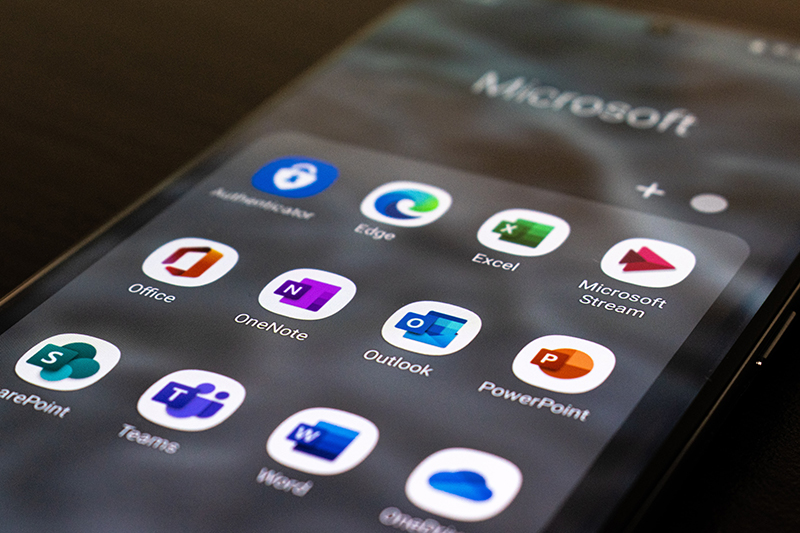
7. Dotykový režim
Tvůrci Excelu mysleli na vaše pohodlí při používání tohoto programu. V okně Příkazy, které není na pásu karet, je k dispozici příkaz Dotyk/Myš. Pokud je přidáte na panel rychlého přístupu, budete moci upravit zobrazení.
Standardní zobrazení je určeno pro použití s myší. Při používání touchpadu můžete vybrat možnosti Touch z rozevíracího seznamu ikon režimu. Příkazy pásu karet budou nyní dále od sebe.
8. Plánování v Excelu
Když často pracujete v Excelu a máte spoustu úkolů, přijde vhod příkaz Vytvořit úkol v Microsoft Outlooku. Je k dispozici v okně Příkazy, které není na pásu karet.
Přidejte je na panel rychlého přístupu a od nynějška, když považujete úkol za důležitý, můžete jej zadávat do pošty, resp. kalendáře v Outlooku.
Kliknutím na ikonu příkazu vyvoláte v e-mailovém klientu okno pro vytvoření úkolu. Můžete nastavit datum zahájení, termín dokončení, připomenutí a aktuální stav úkolu. Je to užitečný nástroj pro zaneprázdněné či zapomnětlivé lidi.
9. Umístění souboru
Tato možnost zobrazuje aktuální umístění souboru. Tento nástroj je k dispozici také v okně Příkazy, které nejsou na pásu karet.
Přidejte je na lištu rychlého přístupu a objeví se na ní okno, kde vždy vidíte, kde se soubor nachází. Tímto způsobem můžete rychle sdílet cestu k souboru s ostatními.
V tomto okně můžete také zadat libovolné jiné umístění a potvrdit klávesou Enter a daná složka nebo soubor se otevře. Tento vyhledávací panel může také otevírat webové stránky.
10. Skryté vlastnosti
Excel má funkce, které jsou skryté, tj. nelze je najít v okně přidání funkcí. Jedinou možností, jak takto skryté funkce využít, je zadat je ručně do vybrané buňky, ale musíte znát syntaxi funkce, protože ji Excel nenavrhuje, jako v případě standardních funkcí.
Nejběžnější skrytou funkcí je DATE.DIF, která vypočítá rozdíl ve dnech, měsících, letech mezi dvěma daty. Existuje tucet dalších skrytých funkcí, které se však používají velmi zřídka, jako například ASC, AMER DOLLARS a ROUNDDOWN.EXC.
Tip: Naučte se ovládat Excel v online kurzu pro začátečníky
Zajímavost na závěr
Na závěr ještě jedna zajímavost: novější verze Excelu obsahují v listu 1 048 576 řádků a 16 384 sloupců, což dává celkem 17 179 869 184 buněk. Trvalo by to asi 400 let, kdyby se někdo pokusil ručně vyplnit všechny buňky v tabulce pouze jedním znakem.
Tomáš Konieczny, obsahový a SEO specialista
















